Ако сте потребител на Android, може вече да сте изпитали следната грешка: За съжаление, настройките спряха.
Това е една от най-дразнещите грешки, от които е измъчвана операционната система Android. Тук в тази статия ще обсъдим всичко относно съобщението за грешка и как можете да го поправите.
Какво е грешка в настройките за съжаление?
Грешката може да възникне след инсталиране на нова актуализация на фърмуера. Това е често срещан проблем, но създаде хаос, когато беше пусната актуализацията на KitKat.
Грешката не винаги е свързана с актуализацията на софтуера; понякога повредените приложения също задействат грешката. Въпреки това, тъй като това е много често срещан проблем, просто рестартиране може да реши проблема. Ако обаче често получавате съобщението за грешка, има няколко други неща, които трябва да направите.
В повечето случаи рестартирането на смартфона може да поправи грешката на вашето Android устройство. Въпреки това, ако често получавате кода за грешка дори след рестартиране, ето какво трябва да направите.
1. Рестартирайте вашето устройство
Както вече обсъдихме по-горе, в повечето случаи простото рестартиране може да поправи грешката „За съжаление, настройките са спрели“ на вашия смартфон с Android. Така че рестартирайте устройството си.
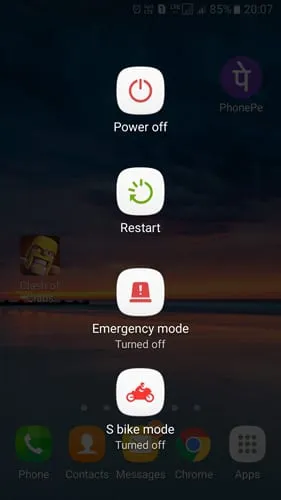
- Натиснете и задръжте бутона за захранване на вашето устройство
- Ще ви покаже изскачащ прозорец, където трябва да докоснете Рестартиране/Рестартиране
- Сега изчакайте, докато телефонът ви се рестартира.
След рестартиране използвайте смартфона; вече няма да получите грешката. Ако все още получавате грешката след рестартирането, следвайте следващите методи.
2. Изчистете RAM паметта на телефона си
Липсата на RAM също задейства грешката на Android. Изчистването на RAM паметта на телефона е лесно; можете да го направите, без да използвате приложение на трета страна. Обикновено смартфоните се доставят с приложение за управление на RAM по подразбиране, което помага за изчистване на RAM само с едно докосване.
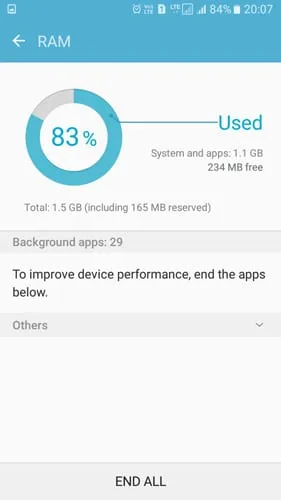
- Първо, намерете вградения RAM мениджър на устройството. На Samsung мениджърът на RAM се намира в „Smart Manager“
- В RAM Manager ще видите колко RAM използва вашето устройство в момента.
- Сега докоснете „Изчистване на RAM“, за да освободите малко RAM.
Започнете да използвате смартфона както обикновено и вижте дали грешката все още се появява.
3. Изчистете кеша на настройките
Повредените кеш файлове играят ключова роля във всяка грешка на Android. Ако кешът на приложението ви за настройки е повреден, това може да предизвика необичайни проблеми. Така че трябва да следвате тези стъпки, за да проверите кеша на приложението Настройки.
1. Първо отидете на Настройки> Приложения или Мениджър на приложения.
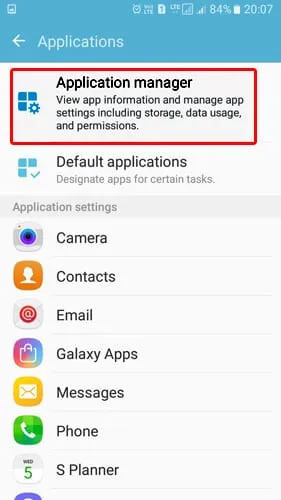
3. Намерете приложението Настройки и след това го докоснете.
4. Сега докоснете Принудително спиране . След това докоснете Изчистване на кеша и рестартирайте устройството си с Android.
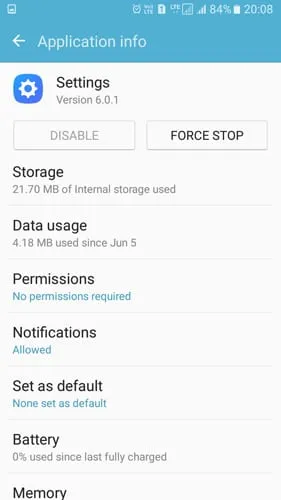
След рестартирането използвайте нормално вашия смартфон с Android, за да проверите дали грешката продължава. Ако горният метод не успее да коригира грешката, следвайте следващия.
4. Изчистете кеша на вашето устройство
Трябва да изчистим кеша на всички приложения, инсталирани на вашето устройство. След изчистване на кеша телефонът може да се държи необичайно, но ще се успокои в рамките на няколко минути след употреба.
1. Отидете в настройките на вашия Android
2. Сега под панела с настройки намерете опцията за съхранение
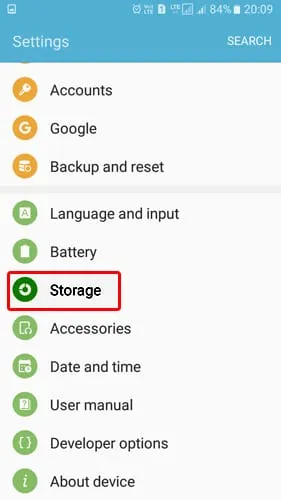
3. Под Съхранение трябва да намерите и натиснете опцията Кеширани данни
4. Сега ще получите изскачащ прозорец „Изчистване на кеширани данни“. Докоснете Изтриване, за да изчистите кеша.
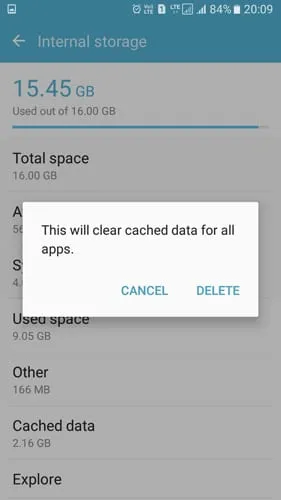
Това ще изчисти всички кеширани данни от вашия смартфон с Android. Сега рестартирайте устройството си с Android и го използвайте. Вече няма да получавате грешката „За съжаление настройките са спрели“.
5. Деинсталирайте наскоро инсталираното приложение
Понякога актуализациите на Android или приложения задействат грешката „За съжаление настройките са спрели“ на Android. Така че, ако получите грешката след инсталиране на приложение на трета страна, трябва да деинсталирате това конкретно приложение на трета страна.
Ако няма нищо нередно с инсталираните приложения, можете да опитате да стартирате в безопасен режим. Безопасният режим изключва всички приложения на трети страни, инсталирани на вашия смартфон с Android. Така че, ако грешката е възникнала поради приложение, няма да получите За съжаление настройките са спрели в безопасен режим.
Ако получите грешката в безопасен режим, тогава приложенията нямат проблем. Така че, пропуснете този метод и следвайте следващия.
6. Фабрично нулиране
Ако всички горепосочени методи не са успели да коригират грешката, последната опция е да възстановите фабричните настройки на устройството си с Android. Нулирането на данните ще премахне всички инсталирани приложения и файлове от вашето устройство с Android. Така че, създайте подходящ файл за архивиране на данни, преди да извършите възстановяването на фабричните настройки.
Нулирането на вашия Android смартфон е лесно; следвайте някои прости стъпки по-долу.
1. Първо отворете Настройки на вашия смартфон с Android
2. Сега, под Настройки, трябва да намерите и натиснете Архивиране и нулиране .
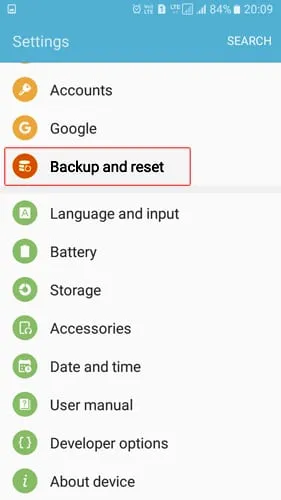
3. На следващия екран докоснете Възстановяване на фабричните настройки .
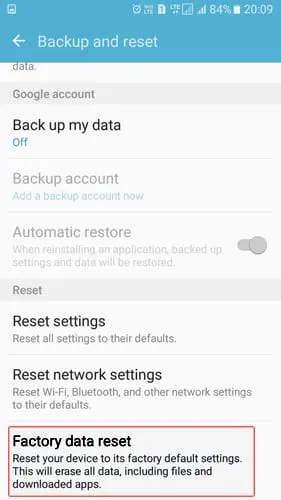
4. Накрая докоснете бутона Нулиране на телефона .
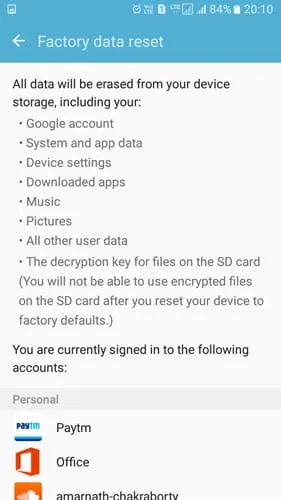
Това ще изтрие всички файлове, съхранени във вътрешната памет на вашия Android. След нулирането устройството ви ще работи добре и вече няма да получавате грешката „За съжаление настройките са спрели“.
7. Изчистете кеша на Google Play Store & Services
Много потребители твърдят, че разрешават грешката „За съжаление настройките са спрени“ на Android, като изчистят кеша на Google Play Store & Services. Следователно можете също да опитате да го направите, за да отстраните грешката. Ето какво трябва да направите.
1. Отворете приложението Настройки на вашия Android, превъртете надолу и докоснете Приложения .
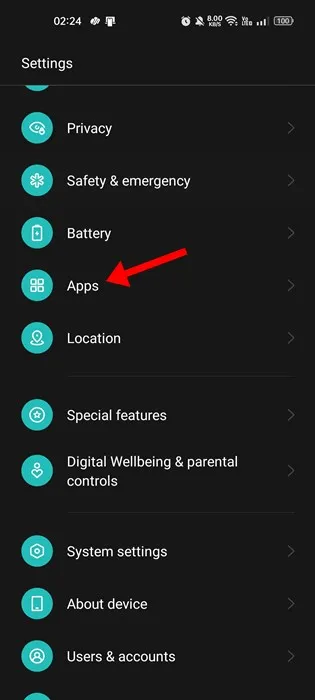
2. На екрана с приложения докоснете Управление на приложения .
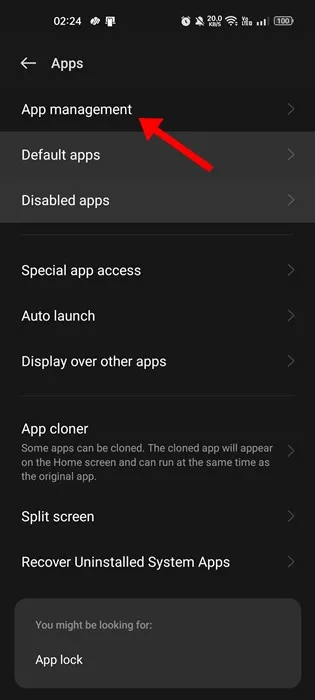
3. Сега намерете и докоснете Google Play Store. След това докоснете Използване на хранилището .
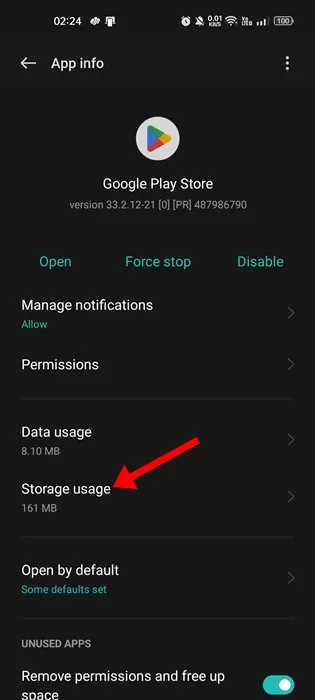
4. На екрана за използване на паметта докоснете Изчистване на кеша .
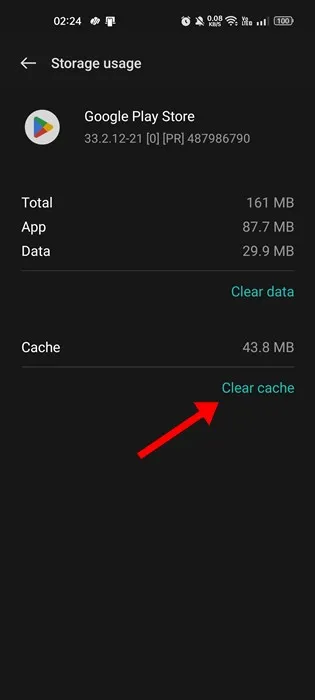
5. Трябва да направите същото и за приложението Google Play Services. Докоснете Google Play Services > Storage Usage. В Използването на хранилището докоснете Изчистване на кеша.
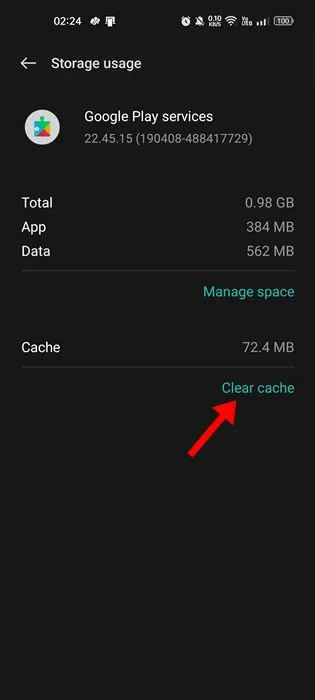
Това е! След като направите промените, не забравяйте да рестартирате телефона си с Android.
8. Деинсталирайте и инсталирайте отново Google Play Store Updates
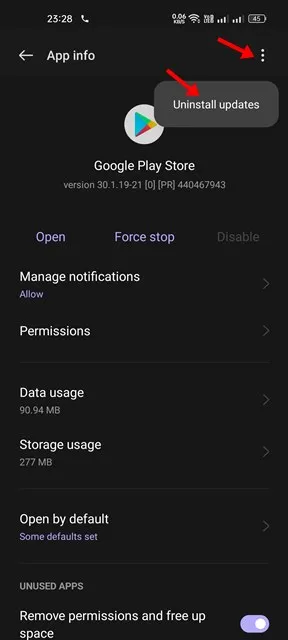
Разбираме, че Google Play Store може да не прави нищо с грешката „За съжаление настройките са спрели“, но тези методи понякога коригират грешката. Всичко, което трябва да направите, е да изчистите кеша за Google Play и да деинсталирате актуализацията на Google Play Store.
За да направите това, отидете на Настройки> Приложения. Сега под Приложенията намерете и докоснете „Google Play Store“. Изчистете кеша му и деинсталирайте предишните актуализации. След като сте готови, рестартирайте устройството си и грешката „За съжаление настройките са спрели“ ще изчезне.
9. Изтриване на кеш дяла
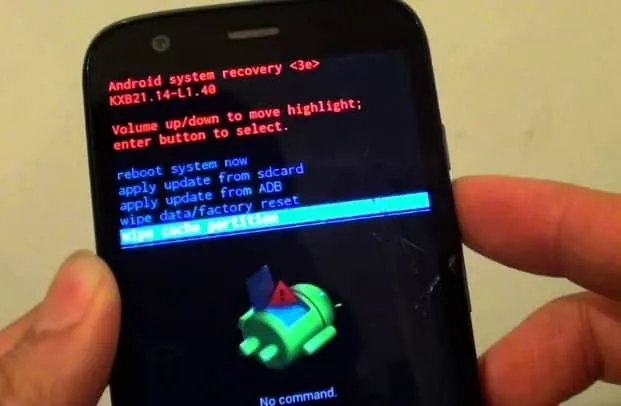
Ще трябва да влезете в режим на възстановяване, за да изтриете кеша. Тези неща ще изчистят целия ви системен кеш, включително кеша на приложението.
Трябва обаче да знаете комбинацията от клавиши, за да влезете в режим на възстановяване. Можете да потърсите онлайн опцията за режим на възстановяване на вашето устройство.
Така че, за да изтриете кеша, изключете смартфона си и натиснете клавишната комбинация, за да влезете в режим на възстановяване. Сега, от менюто за възстановяване , използвайте бутона за сила на звука, за да отидете до опцията Wipe Cache Partition . Изберете опцията Wipe Cache Partition, като използвате бутона за захранване.
Тази статия споделя всеки метод за коригиране на грешката „За съжаление настройките са спрели“ на вашия смартфон с Android. Уведомете ни, ако имате нужда от повече помощ за разрешаването на тази грешка в коментарите.
Вашият коментар